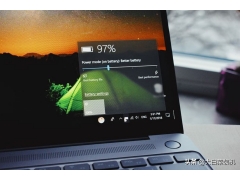之前家里的存储系统一直用的玩客云,这玩意值友们应该都不陌生,用着也还方便,但如果不阉割,确实废硬盘,我的一块存了不少电影和照片文件的2T盘就这么离我远去了。
这简直是一个惨痛的教训,虽然有部分资料在另外一个移动硬盘了部分了,但依然掉了大多数内容,开盘维修费用太高,只好就这么放弃了。
但终究还是要有一个稳妥的存储方式,看来,NAS势在必行了。
在站内疯狂的找相关的原创文章补充自己的知识,因为之前对于NAS了解很少,很多常识都完全不懂,NAS,到底是个什么玩意?怎么玩?一头雾水。
好在,在认真的看完了liuspy 大佬的几篇文章,尤其是下面这一篇后,模模糊糊的对NAS有了一点点了解,顺便也种草了他推荐的QNAP。
liuspy 大佬的折腾精神让我折服,不过我的需求没有他那么多,对我来说,NAS需要解决的是安全的存储问题,另外,高清播放器同样也是我的需求。
NAS的品牌并不算多,主要就是群晖、威联通、铁威马这几个品牌,至于黑群晖,可能我的知识和学历不允许我想这么多吧。
最终决定选择威联通,主要是看中了威联通的HDMI输出接口,毕竟带有4K HDMI输出的NAS屈指可数。
前前后后琢磨了一个来月,毕竟一套NAS系统折腾下来花费不小,需要慎重考虑,最终一咬牙一跺脚,闭着眼睛入手了威联通QNAP TS-453BT3,这款机器应该在未来的好几年内都不会落伍了,尤其是雷电3接口,对于扩展应用有着无限想象。
我的工作台一角,现在暂时是这个样子,还有一些东西需要陆陆续续的添置,本文就暂且先围绕这台TS-453BT3从新手的角度介绍一下吧。
NAS是与家庭或办公网络连接的智能存储设备,通过这个存储设备,我们可以将一切需要存储的资料、文档、影音视频、图片等都存储到这个设备上,然后通过网络或者本地访问到这些内容。
为什么需要NAS?我们的不同的电脑、手机每天都会存下一些新的内容,这些内容每天都在增加,有些重要的内容需要保存,但是这些内容都分散在不同的设备上,比如在笔记本上电脑下载了一个新的文件,台式电脑上制作了一个新的PPT,手机上拍下了新的照片和视频……这些分散的文件需要一个安全集中的存储设备保存,并且在需要使用是能够随时访问到。
网络云盘有泄露风险,谁也不希望自己的私人信息被别有用心的人获取,而且,以前那么多云盘,现在还留下了几个?移动硬盘?如果我在办公室需要调用一份昨天晚上整理好的资料,但是发现移动硬盘居然忘记带了,这时候你就会明白移动硬盘有多么不方便了,另外,你一不小心的掉落,就可能导致多年存储下来的文件资料灰飞烟灭。
所以,NAS应该是目前最可靠最方便的一种存储方式。
威联通TS-453BT3
威联通TS-453BT3一共有四个盘位,NAS最好使用专用硬盘,也就是俗称的红盘,这种盘的优点是可靠,缺点是贵,为了后续的4K电影着想,还是购回了四块10T红盘,付款时的价格让我拿鼠标的手有点微微颤抖。
另外购买了两条500G的M.2 SSD,这是为万兆网络做的准备。
四块10T红盘拆开包装后全部插入到TS-453BT3内。
这是为万兆网络做的准备,TS-453BT3带有一个PCIE插槽,只要插入这张QM2-2S10G1T就能体验到10GbE网络了,威联通的另外几款机型,只要有PCIE插槽的,也同样可以购回这条网卡升级。
最重要的一点是,QM2-2S10G1T带有两个M.2 SSD插槽,这样就能完美体验到10GbE万兆网络带来的快感。
将两条500G的M.2 SSD插入到网卡对应插槽。因为传统的机械硬盘是有速度瓶颈,无法发挥10GbE万兆网络速度的优势,M.2 SSD成了目前唯一的选择。
QM2-2S10G1T网卡表面宽大的散热片和风扇不但是给网卡散热,同时也是给M.2 SSD散热,因为M.2 SSD在工作时会有较高的温度。
电脑将这条网卡插入到TS-453BT3对应的PCIE插槽后,重新装上机壳。
插上QM2-2S10G1T网卡后,TS-453BT3拥有了三个RJ45网口,其中机器自带的两个是1GbE千兆口,机器背面有四个USB 3.0口和两个HDMI 1.4口,可以支持3840*2169 30Hz。
机器正面有两个雷电接口和一个USB3.0 ,最下方是一键备份按键。
目前万兆交换机价格着实有点小贵,暂时还玩不动,而且我的老电脑目前也只有千兆网卡,不过好在这块老主板有三条PCIE插槽,除了显卡占用一条外,还有多余的位置,接下来需要再淘回一条10GbE万兆网卡,用点对点直联的方式就能将TS-453BT3和电脑连接起来。
不过这是下一步的折腾了。
NAS配置威联通TS-453BT3的硬件部分全部电脑准备好后,接下来就是需要通过网络联入机器,进行最基础的配置。
对于我这种第一次使用NAS的新手来说,要迅速熟悉威联通的NAS,其实最好的办法是先进行在线体验。
进入威联通的在线体验网址,帐号和密码会自动生成。
另外需要提前下载安装威联通的客户端Qfinder Pro。
安装Qfinder Pro后,将TS-453BT3联入网络,和电脑处于同一局域网内,在Qfinder Pro中就能找到自己的NAS主机。
然后根据智能安装向导来完整整个初步配置过程。
威联通的配置过程非常简单,即便是我这样的新手也毫不担心,只需要根据提示一步步的操作就好了。
设置自己的这台NAS的名称和管理员密码,这个密码一定要牢牢记住。
自动获取IP地址。
Thunderbolt雷电接口暂时不需要配置。
初始化过程会删除硬盘内的所有资料,如果插入的是之前保存有文件的旧硬盘需要慎重,先将硬盘内文件拷贝出来。
套用配置的过程大概需要十几分钟,耐心等待就好了。
完成了初步的配置后,就可以进入NAS操作界面进行下一步的配置了。
这就是TS-453BT3的操作界面。
先看看这款机器的硬件配置,序列号我打码了。
通过控制台的储存与快照总管,来配置储存单元。
在操作界面上可以看到已经安装好的六块硬盘——四块10T红盘和两块M.2 SSD。
根据创建储存池向导继续一步步的操作。
选中四块10T红盘,设置RAID类型为RAID 5。RAID就是磁盘整列,磁盘阵列是由多块独立磁盘组合成一个磁盘组,利用个别磁盘提供数据所产生加成效果提升整个磁盘系统效能,利用这项技术,可以将数据切割成许多区段,分别存放在各个硬盘上。
RAID有多个不同的级别,RAID 5属于分布式奇偶校验的独立磁盘结构,具有和RAID 0相近似的数据读取速度,只是多了一个奇偶校验信息,写入数据的速度比对单个磁盘进行写入操作稍慢。同时由于多个数据对应一个奇偶校验信息,RAID 5的磁盘空间利用率要比RAID 1高,存储成本相对较低,是运用较多的一种解决方案。
做RAID 5阵列所有磁盘容量必须一样大,当容量不同时,会以最小的容量为准。 最好硬盘转速一样,否则会影响性能,而且可用空间=磁盘数n-1。
点击下一步配置。
留出一个1T的空间出来,这个可以根据自己的需求选择。
然后配置高速缓存加速,M.2 SSD作为高速缓存,将数据先缓存到SSD上,可以提高访问性能。
选中已经安装好的两条M.2 SSD。
开始创建SSD高速缓存。
创建完成后,可以看到其状态。
至此,整个初步配置操作基本完成,在电脑我的上可以直接访问到NAS了。
TS-453BT3的操作界面可以自定义,另外有一些APP需要根据自己的需求安装。
在AppCenter里面可以找到一些常用的APP。
常用的下载APP Download Station 全能下载帮手,用这个APP就可以在NAS里直接下载电影。
HybridDesk Station 混合桌面工作站用来管理本地HDMI输出,实现NAS作为家庭影院媒体播放器或者代替台式机使用。
通过HDMI连接到投影仪后,长按NAS正面的一键复制按键五秒,就可以切换到NAS的HDMI本地输出。
可以通过键盘鼠标或者遥控器来操作,还算比较方便。
直接播放电影,目前一些配置和操作还是研究当中。
NAS的功能其实非常多,但是作为新手来说,目前有很多功能我还在研究摸索之中,比如软路由、服务器等,要将这台威联通TS-453BT3做到物尽其用,彻底压榨出其潜能,需要掌握和了解的知识还很多。
但是作为基础的存储应用,TS-453BT3的性能非常强大了,甚至对我来说性能已经过剩了太多,所以接下来,还要好好的琢磨琢磨,玩好这台NAS。
电脑 电脑